利用ps绘制画人物头发是制作卡通人物的基本手法,其重要操作是利用填充路径来模拟真实头发效果。在制作头发时,不仅要突现毛发的青丝感,更要注意表现其层次感和明暗度。下面小编就与大家一起分享一下利用ps绘制人物头发的基本操作,希望对各位初学者有所帮助。

创建预设画笔
1、打开PS,新建一文档,其大小为“10*10”像素,,背景色设置为“透明”,名称为“头发画笔”。
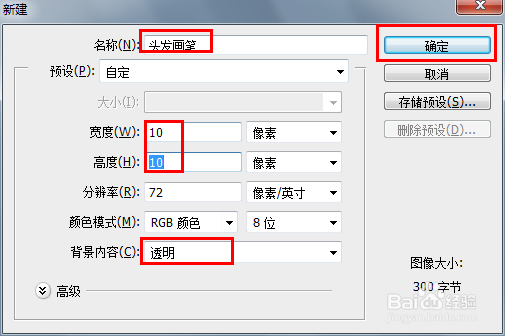
2、在绘图区域中绘制如图所示的三个“1像素”的黑点。
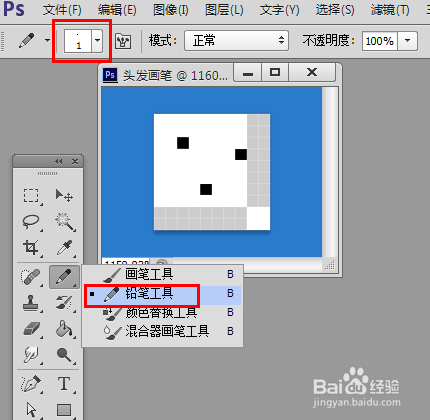
3、点击“编程”->“画笔预设”项,在弹出的窗口中,点击“确认”按钮以创建于预设笔画。
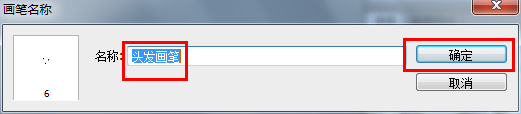
创建人物头发
1、新建一个文档,大小可自定义,也可以按如图所示设置。
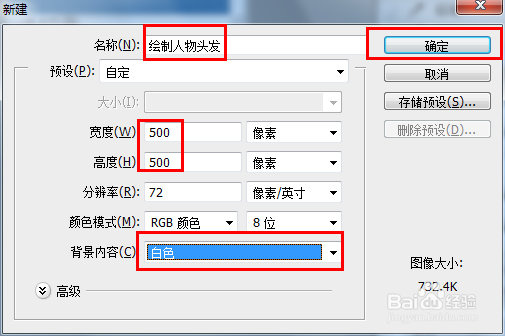
2、在“工具箱”中选择“画笔”工具,按键盘上的“F5”打开“画笔”面板,点击“画笔预设形状”项,然后选择之前新建的“头发画笔”。
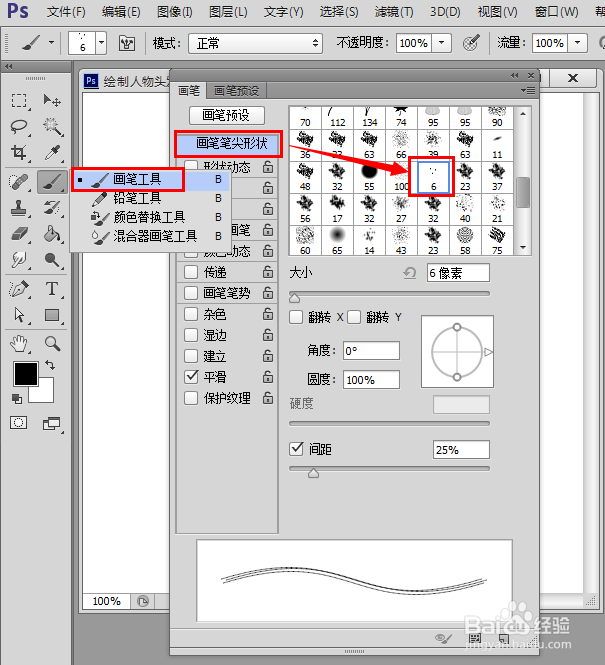
3、点击“形状动态”项,将“控制”设置为“钢笔压力”,将“最小直径”设置为“10%”。
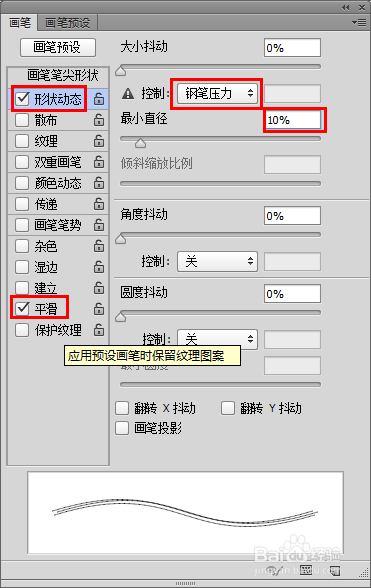
4、打开“路径”面板,新建一路径图层,并将“前景色”设置为“黑色”。
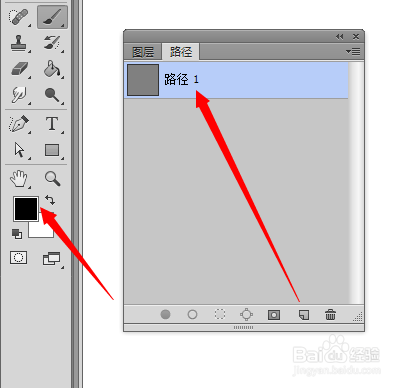
5、利用“自动钢笔”工具绘制如图所示的发丝效果:
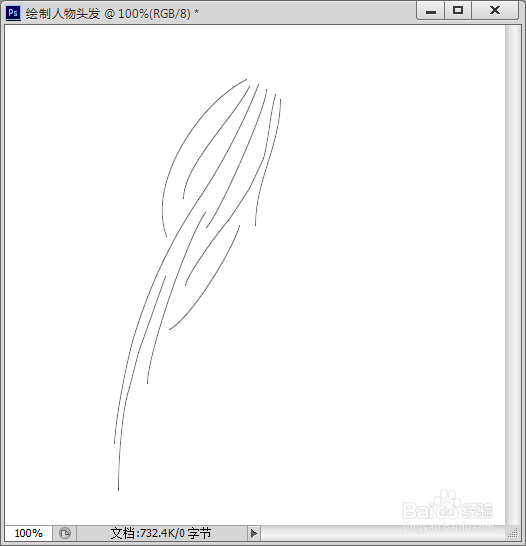
6、右击“路径图层”,选择“描边路径”项,在弹出的窗口中,选择“画笔”,勾选“模拟压力”项,点击“确定”按钮。
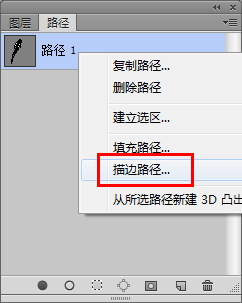
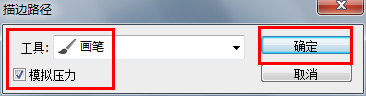
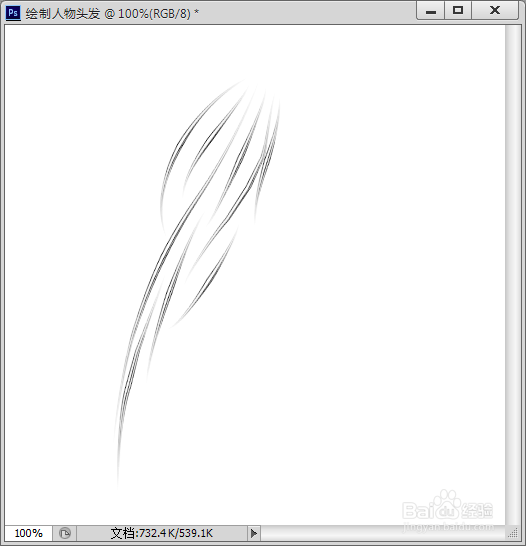
7、从“工具箱”选择“直接选择”工具,框选当前路径,并进行适当移动,同样执行“描边路径”操作。多操作几次,以制作浓密头发效果。
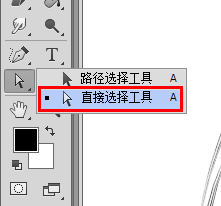
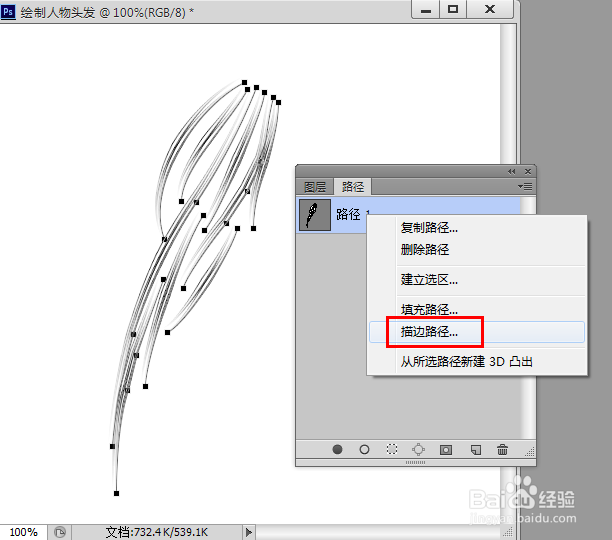
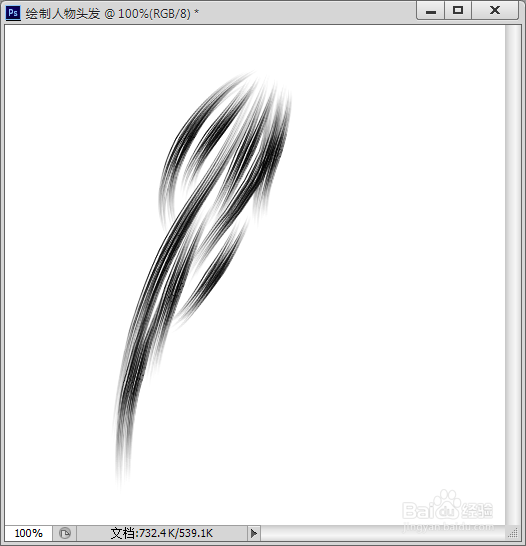
8、接着新建“路径”图层,利用“钢笔工具”或“自动钢笔工具”绘制如图路径。
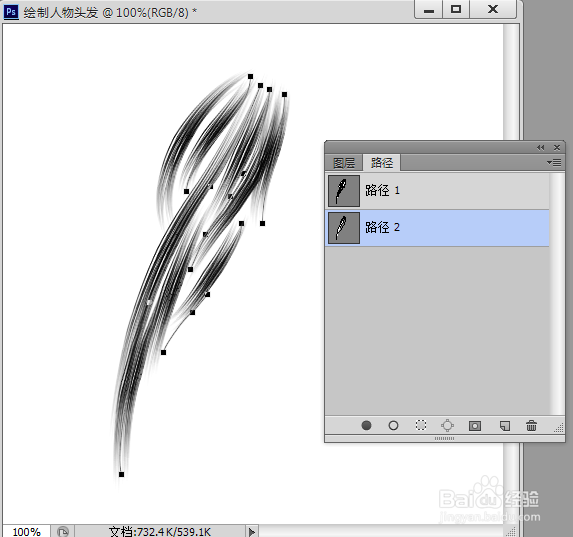
9、打开“画笔”面板,适当增加“画笔大小”,可以设置为“10”,然后执行“描边路径”操作。
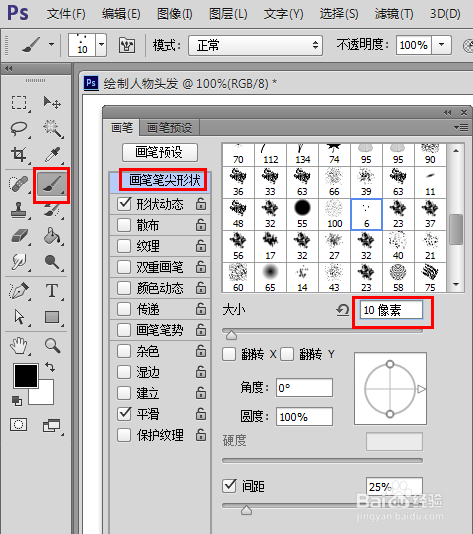
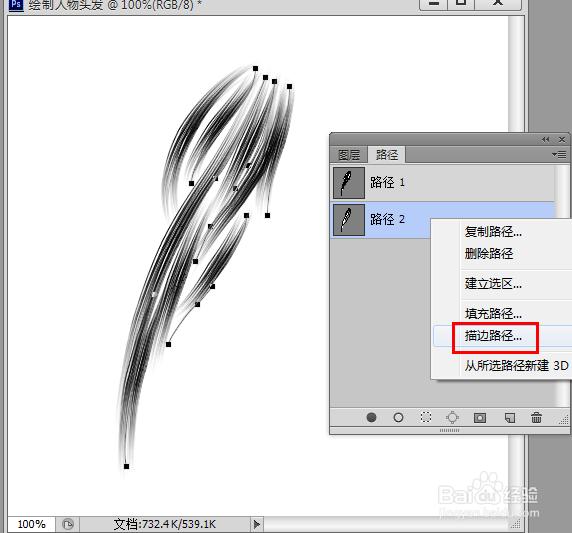
10、然后利用“加深”和“减淡”工具绘制头发的高光和灰暗部分。就可以看到效果啦。当然,小编在引所绘制的效果不太理想,在以后的教程中将继续改进。